En este artículo, nos centraremos en cómo instalar WordPress en Ubuntu 18.04. WordPress es una plataforma de gestión de contenido gratuita y de código abierto basada en PHP y MySQL. Es el sistema de administración de contenido y blogs líder en el mundo con una participación de mercado de más del 60 %, eclipsando a sus rivales como Joomla y Drupal.
¡WordPress se lanzó por primera vez el 27 de mayo de 2003 y funciona en más de 60 millones de sitios web hasta la fecha! Se ha vuelto tan poderoso y popular que algunas de las principales marcas/empresas han alojado sus sitios en la plataforma. Estos incluyen Sony Music, Katy Perry, New York Post y TED.
¿Por qué WordPress es tan popular?
Entonces, ¿por qué WordPress es tan popular? Analicemos brevemente algunos de los factores que han llevado al inmenso éxito de la plataforma.
Facilidad de uso
WordPress viene con un panel simple, intuitivo y fácil de usar. El tablero no requiere ningún conocimiento en lenguajes de programación web como PHP, HTML5 y CSS3 y puede crear un sitio web con solo unos pocos clics en un botón. Además, hay plantillas, widgets y complementos gratuitos que vienen con la plataforma para ayudarlo a comenzar con su blog o sitio web.
Relación de costes
WordPress le ahorra drásticamente la agonía de tener que pagar toneladas de dinero al desarrollador para desarrollar su sitio web. Todo lo que tiene que hacer es obtener un tema gratuito de WordPress o comprar uno e instalarlo. Una vez instalado, tiene la libertad de implementar las funciones que más le convengan y personalizar una gran cantidad de funciones sin ejecutar mucho código. Lo que es más, es que lleva mucho menos tiempo diseñar su sitio que codificar desde cero.
Los sitios de WordPress son receptivos
La plataforma de WordPress es intrínsecamente receptiva y no tiene que permanecer despierto preocupándose de que sus sitios puedan adaptarse a múltiples dispositivos. ¡Este beneficio también se suma a que su sitio obtenga una clasificación más alta en la puntuación de SEO de Google!
WordPress está preparado para SEO
WordPress está construido usando un código bien estructurado, limpio y consistente. Esto hace que su blog/sitio sea fácilmente indexable por Google y otros motores de búsqueda, lo que hace que su sitio tenga una clasificación más alta. Además, puede decidir qué páginas tienen una clasificación más alta o, alternativamente, usar complementos de SEO como el popular complemento Yoast, que mejora la clasificación de su sitio en Google.
Fácil de instalar y actualizar
Es muy fácil instalar WordPress en Ubuntu o cualquier otro sistema operativo. Hay tantos scripts de código abierto para incluso automatizar este proceso. Muchas empresas de alojamiento ofrecen una función de instalación con un solo clic para WordPress para que pueda comenzar en poco tiempo.
Instalar WordPress en Ubuntu 18.04
Antes de comenzar, actualicemos y actualicemos el sistema. Inicie sesión como usuario raíz en su sistema y actualice el sistema para actualizar los repositorios.
apt update && apt upgradeSalida
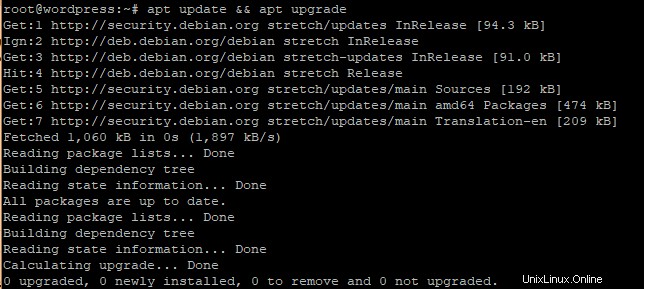
A continuación, vamos a instalar la pila LAMP para que WordPress funcione. LAMP es la abreviatura de Linux Apache MySQL y PHP.
Paso 1:Instalar Apache
Entremos de inmediato e instalemos Apache primero. Para hacer esto, ejecute el siguiente comando.
apt install apache2Salida
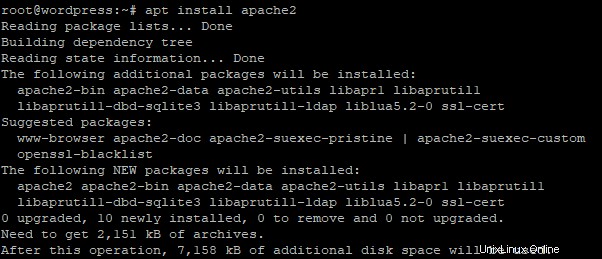
Para confirmar que Apache está instalado en su sistema, ejecute el siguiente comando.
systemctl status apache2Salida
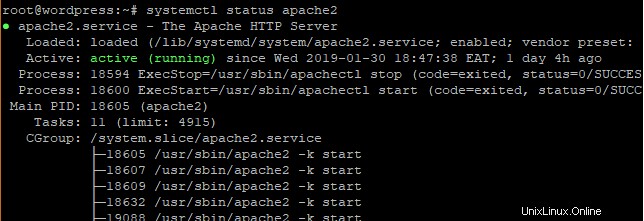
Para verificar más, abra su navegador y vaya a la dirección IP de su servidor.
https://ip-addressSalida
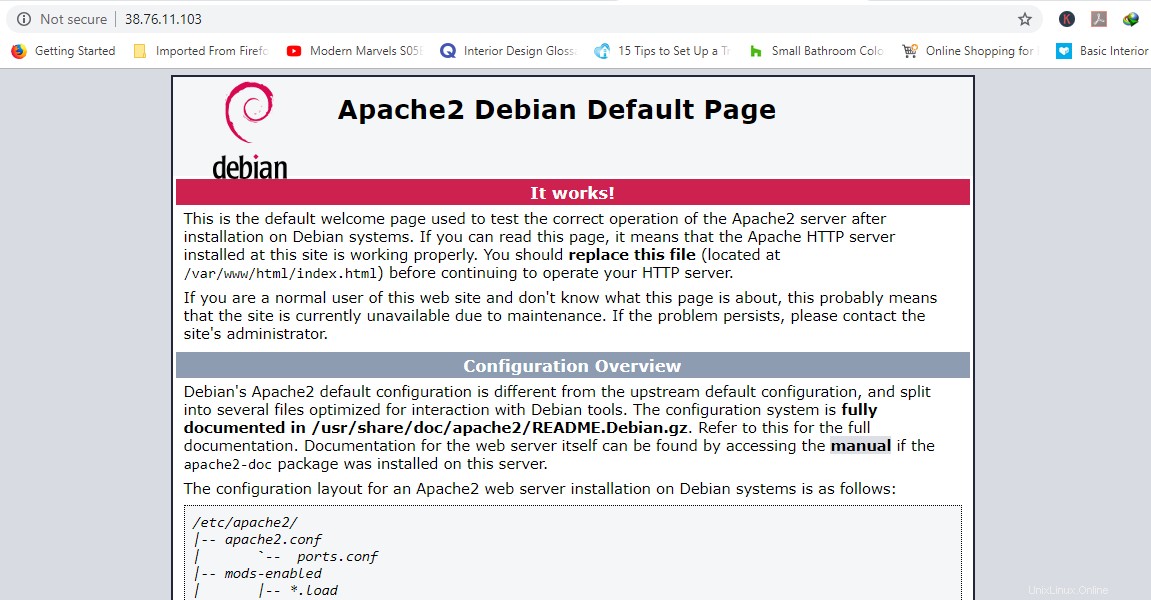
Paso 2:Instalar MySQL
A continuación, instalaremos el motor de base de datos MariaDB para almacenar nuestros archivos de WordPress. MariaDB es una bifurcación de código abierto de MySQL y la mayoría de las empresas de hosting la usan en lugar de MySQL.
apt install mariadb-server mariadb-clientSalida
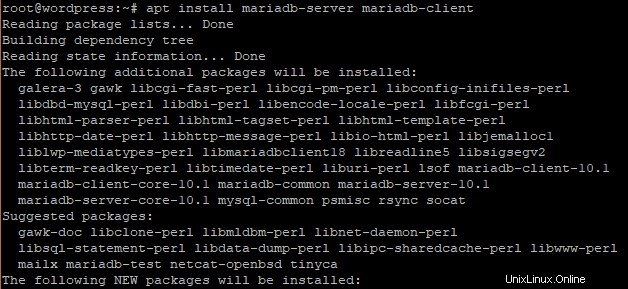
Ahora aseguremos nuestro motor de base de datos MariaDB y no permitamos el inicio de sesión raíz remoto.
$ mysql_secure_installationEl primer paso le pedirá que cambie la contraseña de root para iniciar sesión en la base de datos. Puede optar por cambiarlo u omitirlo si está convencido de que tiene una contraseña segura. Para omitir el cambio, escriba n .
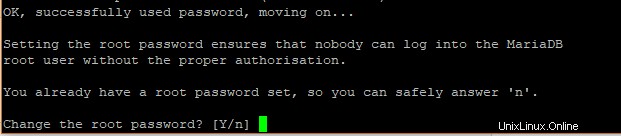
Por razones de seguridad, se le pedirá que elimine a los usuarios anónimos. Escriba Y .
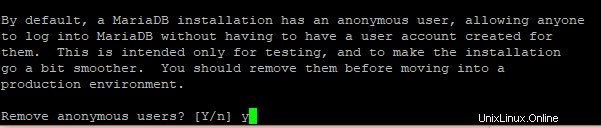
A continuación, deshabilite el inicio de sesión raíz remoto para evitar que los piratas informáticos accedan a su base de datos. Sin embargo, con fines de prueba, es posible que desee permitir el inicio de sesión de forma remota si está configurando un servidor virtual

A continuación, elimine la base de datos de prueba.

Finalmente, vuelva a cargar la base de datos para efectuar los cambios.

Paso 3:Instalar PHP
Por último, instalaremos PHP como el último componente de la pila LAMP.
apt install php php-mysqlSalida
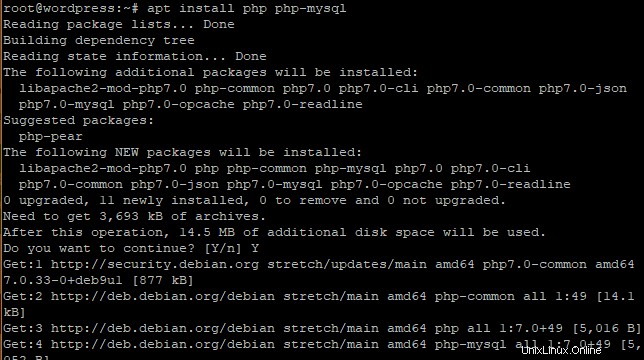
Para confirmar que PHP está instalado, cree un info.php archivo en /var/www/html/ camino
vim /var/www/html/info.phpAgregue las siguientes líneas:
<?php
phpinfo();
?>
Guardar y Salir.
Abra su navegador y agregue /info.php a la URL del servidor.
https://ip-address/info.phpSalida
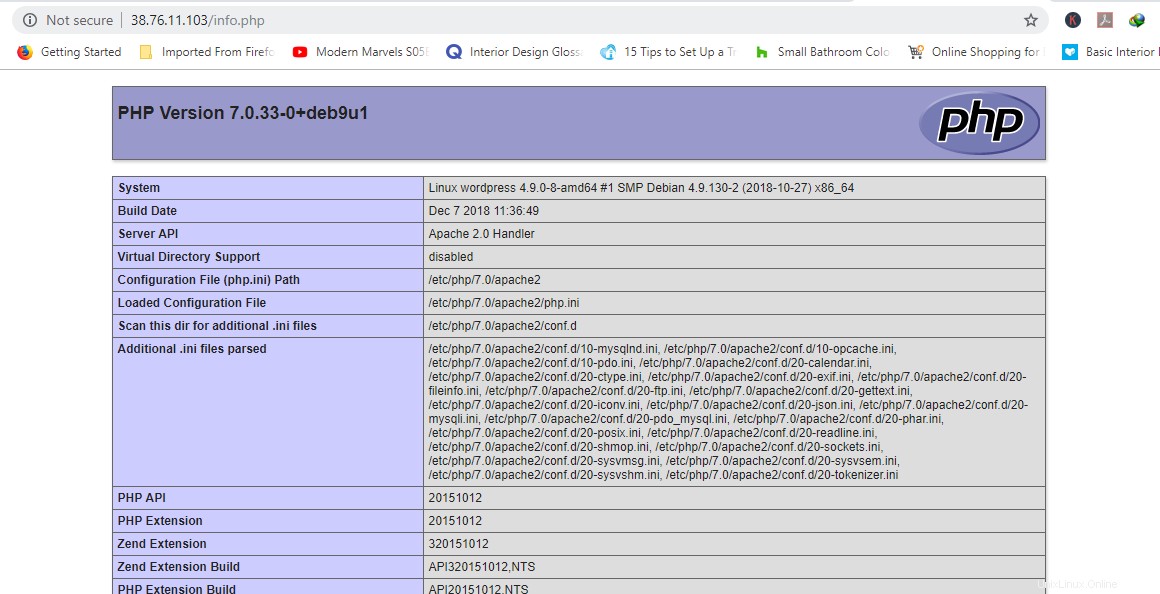
Paso 4:Crear base de datos de WordPress
Ahora es el momento de iniciar sesión en nuestra base de datos MariaDB como root y crear una base de datos para acomodar nuestros datos de WordPress.
$ mysql -u root -pSalida
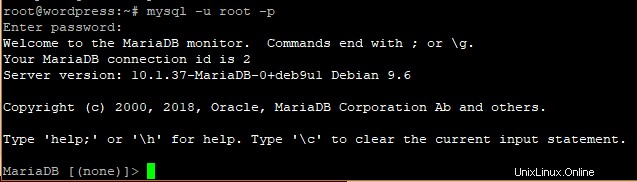
Crear una base de datos para nuestra instalación de WordPress.
CREATE DATABASE wordpress_db;Salida

A continuación, cree un usuario de base de datos para nuestra configuración de WordPress.
CREATE USER 'wp_user'@'localhost' IDENTIFIED BY 'password';Salida

Otorgar privilegios al usuario
A continuación, conceda al usuario permisos para acceder a la base de datos
GRANT ALL ON wordpress_db.* TO 'wp_user'@'localhost' IDENTIFIED BY 'password';Salida

Genial, ahora puedes salir de la base de datos.
FLUSH PRIVILEGES;
Exit;
Paso 5:Instalar WordPress CMS
Vaya a su directorio temporal y descargue el último archivo de WordPress
cd /tmp && wget https://wordpress.org/latest.tar.gzSalida
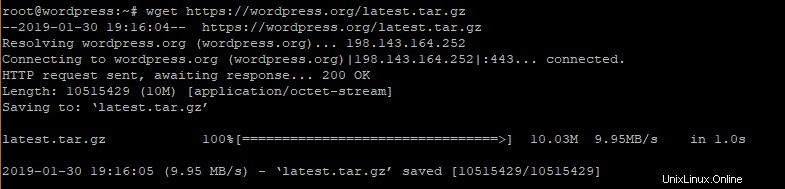
A continuación, descomprima el tarball que generará una carpeta llamada "wordpress".
tar -xvf latest.tar.gzSalida
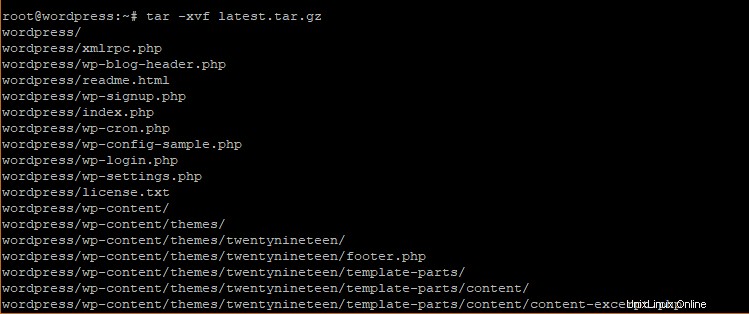
Copie la carpeta de wordpress a /var/www/html/ camino.
cp -R wordpress /var/www/html/Ejecute el siguiente comando para cambiar la propiedad del directorio 'wordpress'.
chown -R www-data:www-data /var/www/html/wordpress/cambiar los permisos de archivo de la carpeta de WordPress.
chmod -R 755 /var/www/html/wordpress/Crear directorio de 'cargas'.
$ mkdir /var/www/html/wordpress/wp-content/uploadsFinalmente, cambie los permisos del directorio de 'cargas'.
chown -R www-data:www-data /var/www/html/wordpress/wp-content/uploads/Abra su navegador y vaya a la URL del servidor. En mi caso es
https://server-ip/wordpressSe le presentará un asistente de WordPress y una lista de las credenciales necesarias para configurarlo con éxito.
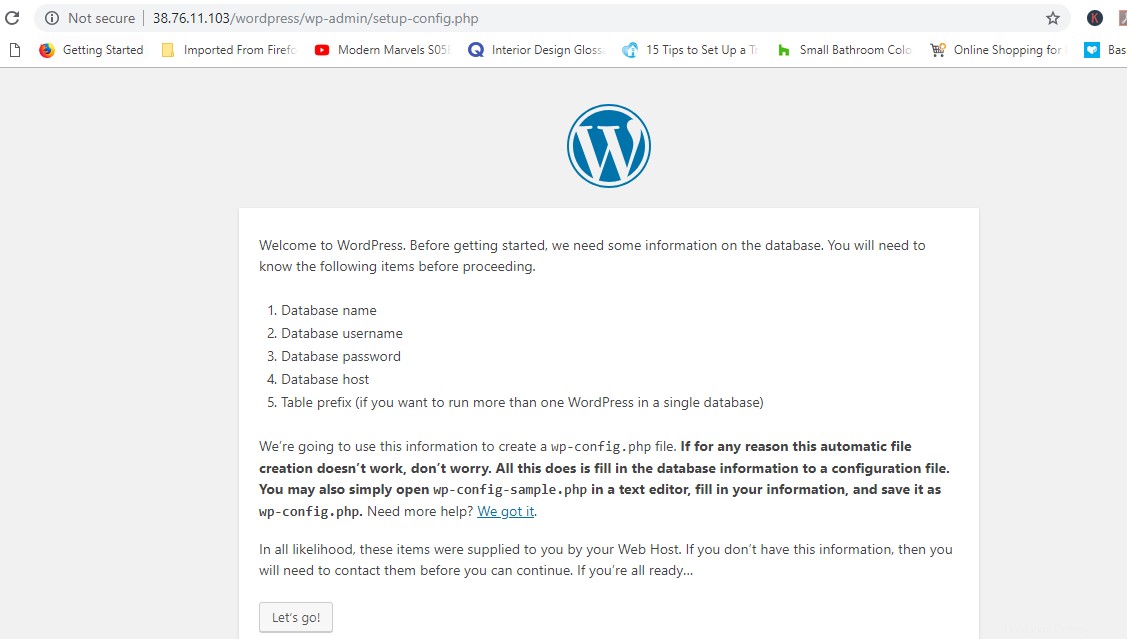
Complete el formulario como se muestra con las credenciales especificadas al crear la base de datos de WordPress en la base de datos de MariaDB.
Omita el host de la base de datos y el prefijo de la tabla y presione el botón "Enviar".
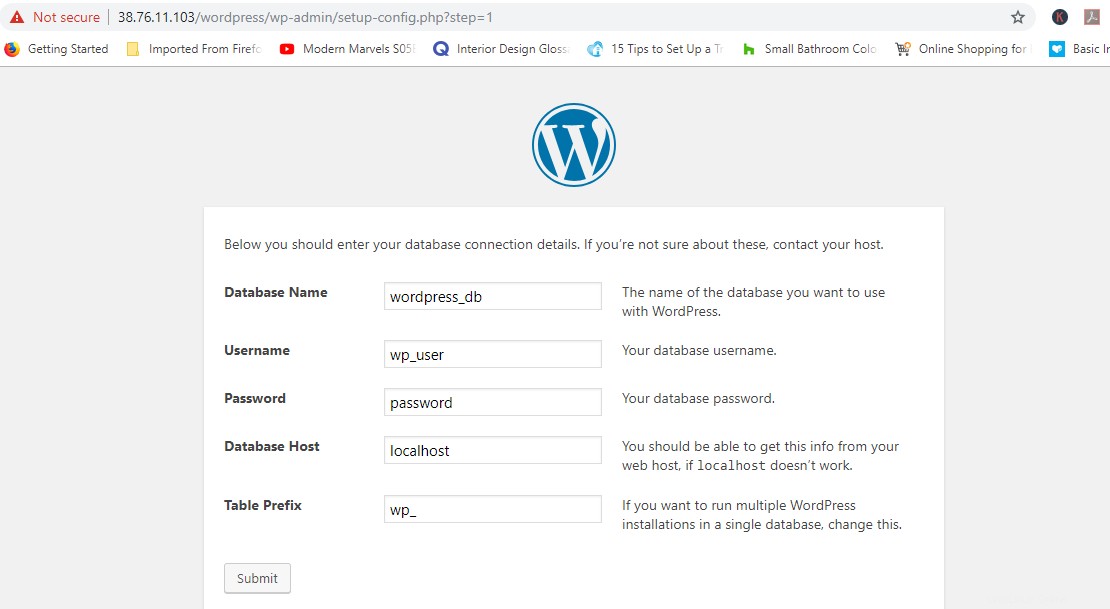
Si todos los detalles son correctos, se le dará luz verde para continuar. Ejecute la instalación.
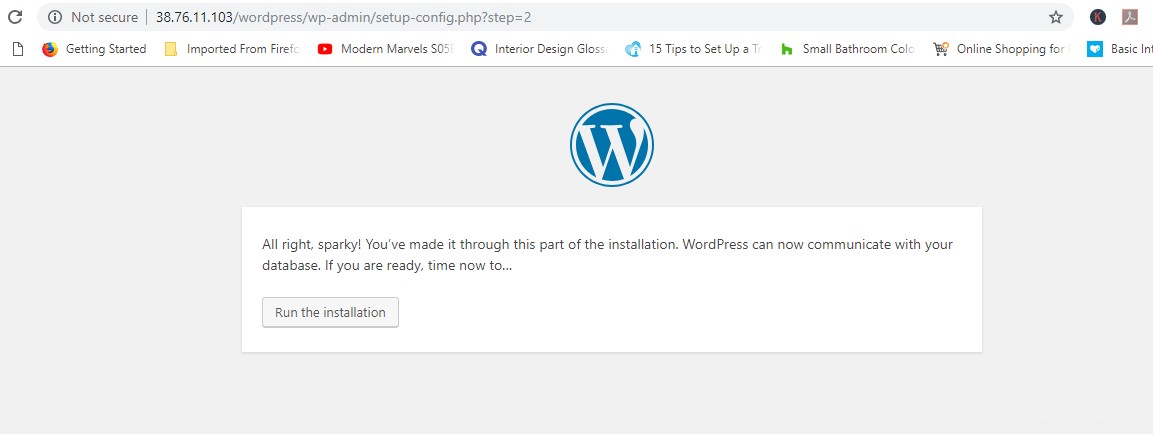
Complete los detalles adicionales requeridos, como el título del sitio, el nombre de usuario y la contraseña, y guárdelos en un lugar seguro para que no los olvide. Asegúrese de utilizar una contraseña segura.
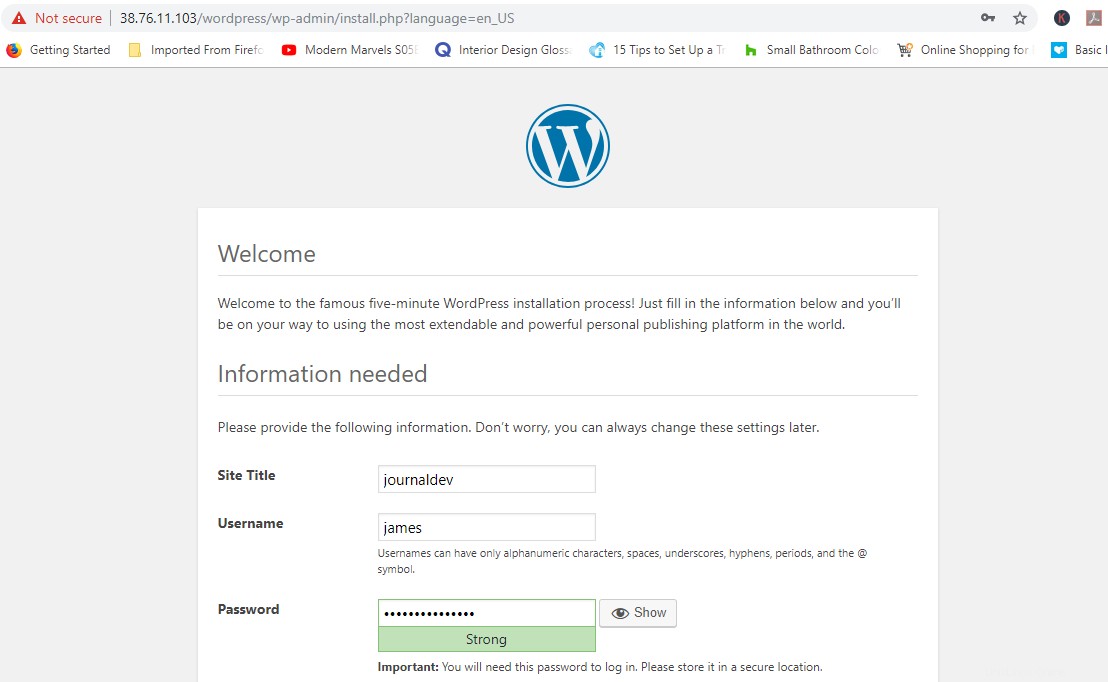
Desplácese hacia abajo y presione 'Instalar WordPress'.
Si todo salió bien, recibirá una notificación de "Éxito" como se muestra.
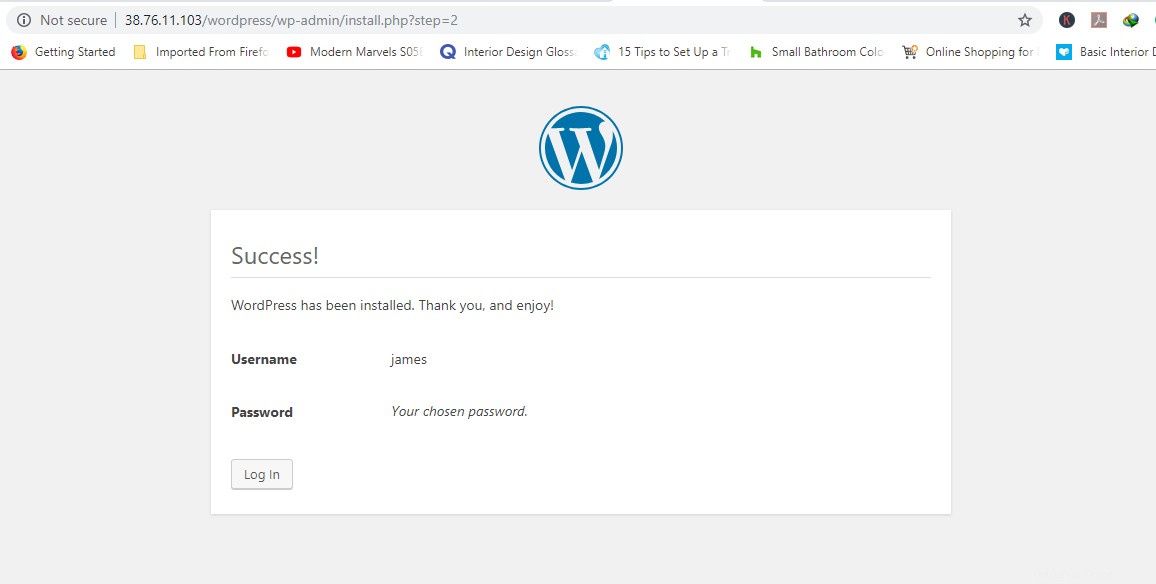
Éxito
Haga clic en el botón 'Iniciar sesión' para acceder a la página de inicio de sesión de su nueva instalación de WordPress.
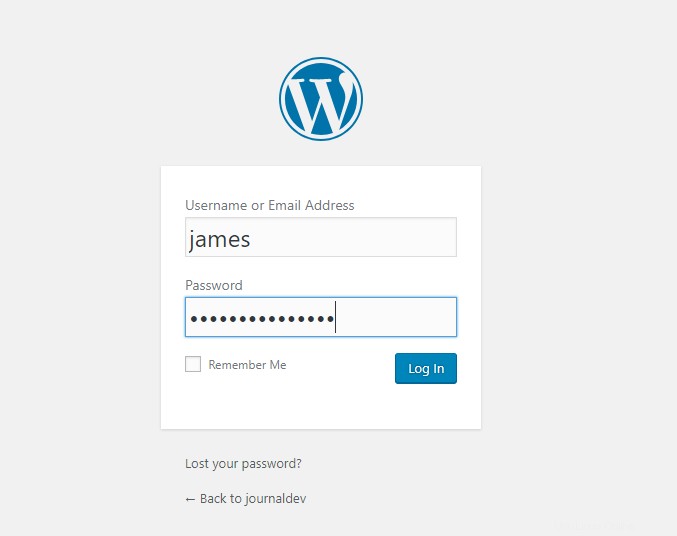
Proporcione sus credenciales de inicio de sesión y presione 'Iniciar sesión'.
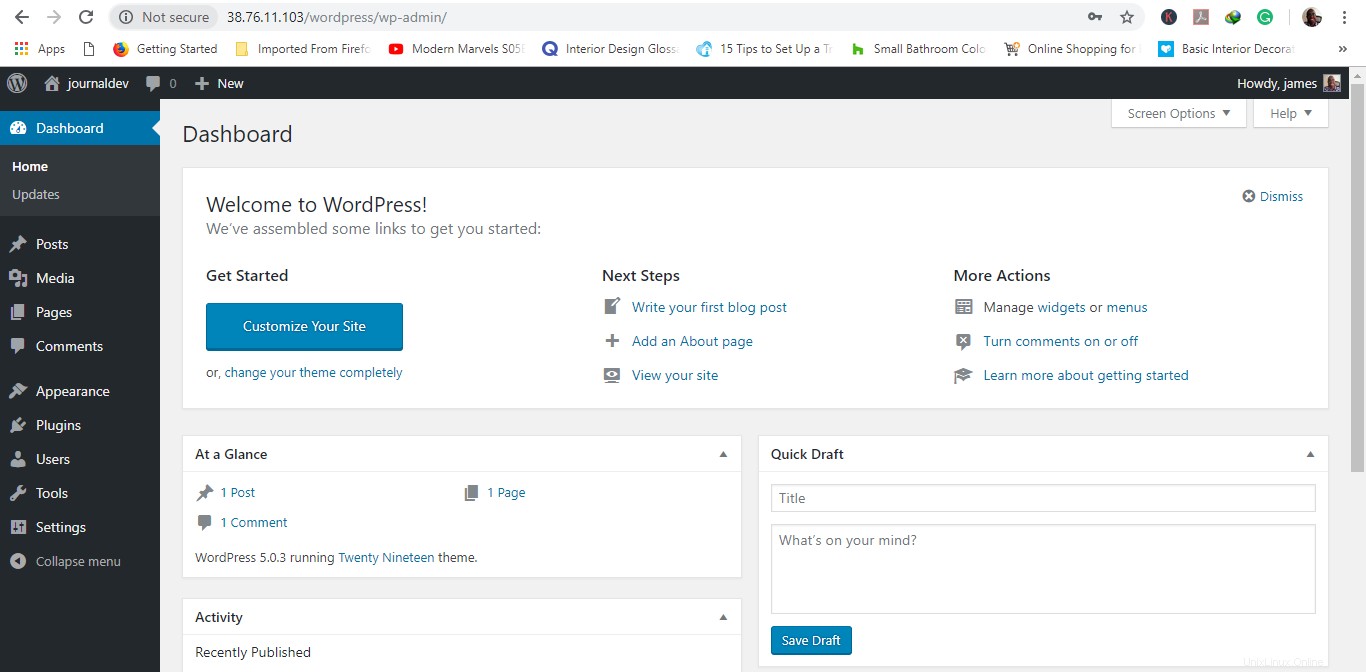
¡Voila! ¡ahí va el panel de control de WordPress que puedes usar para crear tu primer blog o sitio web!
Felicidades por haber llegado hasta aquí. ¡Ahora puede proceder a descubrir las diversas funciones, complementos y temas y continuar configurando su primer blog/sitio web!